Miks vajate nutitelefonis Androidi juurdepääsetavat komplekti rakendust
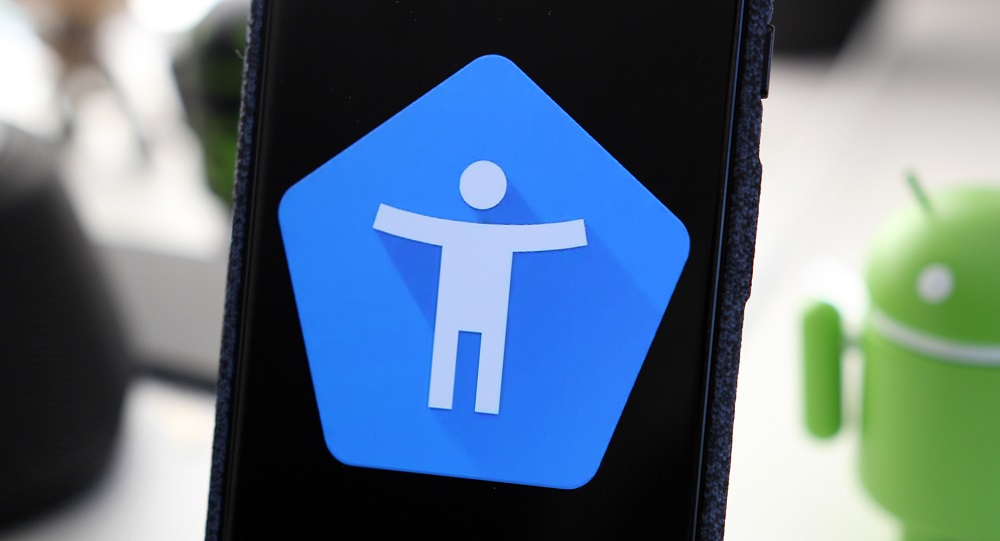
- 4616
- 1149
- Ross Erdman
Androidi opsüsteem ei võta palju ruumi mällu, samas kui oluline osa sellest eraldatakse süsteemirakenduste jaoks. Reeglina on need nutitelefonide arendaja ja Google Services utiliidid. Enamikul neist on loetamatuid nimesid, seega on peaaegu võimatu mõista, mille eest see või moodul vastutab. Täna räägime ühest neist rakendustest: Android Accessienity Suite. Kutsume lugejaid ise kindlaks, kui palju seda vaja on, mida saab teha ja kas seda saab kustutada ilma opsüsteemi tagajärgedeta.
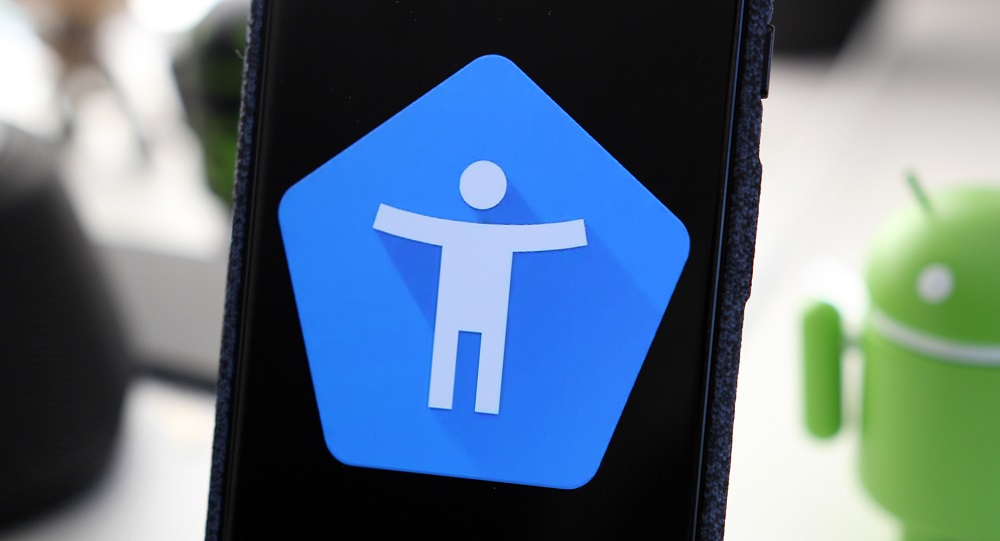
Mis on Androidi juurdepääsetav komplekt vastutab
Kuna see rakendus on olemas praktiline kõigi Androidi telefonidega, võime sellest järeldada, et see ei ole arendajate patenteeritud utiliit, vaid Google'i teenus. See on tõsi. Mis puutub Androidi juurdepääsetava komplekti jaoks, siis ei saa te ilma väikese märkuseta hakkama.
Paljud inimesed teavad, et Windows on vahendeid, mis hõlbustavad halva nägemisega arvuti kasutamist. Nüüd võrdleme arvutimonitori ja klaviatuuri suurust telefoni omadega ... on selge, et sarnane nutitelefonide tööriist on rohkem kui asjakohane, ja utiliit on just selline vahend.
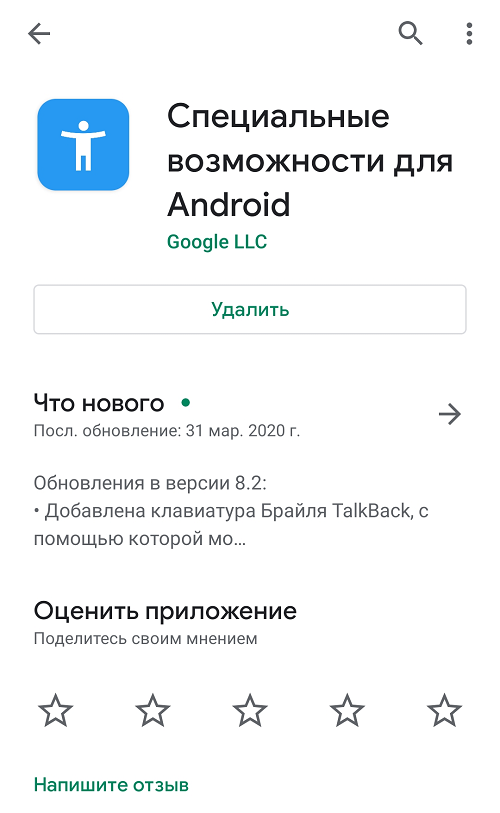
Kuid isegi need telefoniomanikud, kes selliseid võimalusi vajavad.
Niisiis, utiliidi peamine eesmärk on lihtsustada puuetega inimeste kasutamist nutitelefoniga, peamiselt nõrga nägemisega. Programm pakub lihtsustatud keskkonnakontrolli keskkonda dublib ekraanil toimuvad toimingud ja pakub telefoni hääljuhtimisjuhtimist käsusüsteemi kujul. Mõnede väikese mäluga mudelitel ei pruugi utiliit olla eelnevalt määratletud, kuid vajadusel saab selle alla laadida Google Play. Teenuse kasutamine - tasuta.
Pange tähele, et programmi kasutamine on kasulik ka inimestele, kellel on probleeme sõrmede motoorsete oskustega, ja eakate seas leidub sageli füüsilist puudust. Lüliti äsja moodul vastutab selle tööriista eest programmis, kasutades liikumiste liikumist eraldi kontrolleri kaudu.
Teenuse peamised võimalused
Loetleme Androidi juurdepääsetava komplekti programmi peamised funktsioonid:
- Nutitelefonis tehtud erinevate toimingute kõlamine - nähtavad tekstid, vajutatud ikoonid ja nupud;
- telefoni vibratsiooni määramine teatud toimingute tegemisel;
- Tühista objektiividesse langenud objektide nimed, sealhulgas animeeritud;
- arvutiklaviatuuri või konkreetse kaugjuhtimispuldi kasutamise võimalus;
- Võimalus teha teatud toiminguid hääletamisel (on vaja võimaldada multitegumtöötluse funktsiooni, kasutades utiliidi sätteid);
- ekraani skaala või selle mis tahes osa muutmine;
- kontrasti ja/või heleduse suurendamine/vähenemine;
- Häälpaketi valimise ja kohandamise mahu korrigeerimise võimalus.
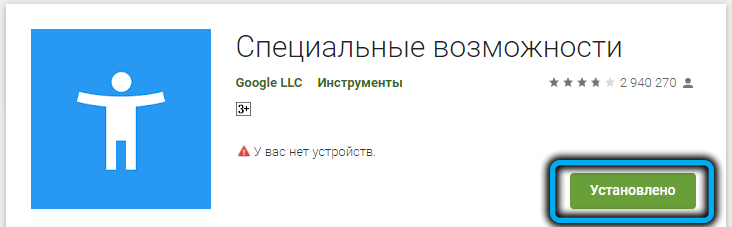
Enamik rakenduse funktsioone ja võimalusi on keskendunud nõrga nägemisega inimestele. Selle lingi abil saate programmi mänguturult alla laadida.
Androidi juurdepääsetava komplekti kasutamise nüansid
Utiliidi seadetel on üsna üksikasjalik juhised, mis kirjeldavad kõiki rakenduse võimalusi. Pärast selle lugemist eemaldatakse kõik rakenduse funktsionaalsuse küsimused. Kuid arvestades selle võrdlusteabe suurt mahtu, on mõistlik öelda lühidalt, kuidas kasutada juurdepääsetavat komplekti rakendust.
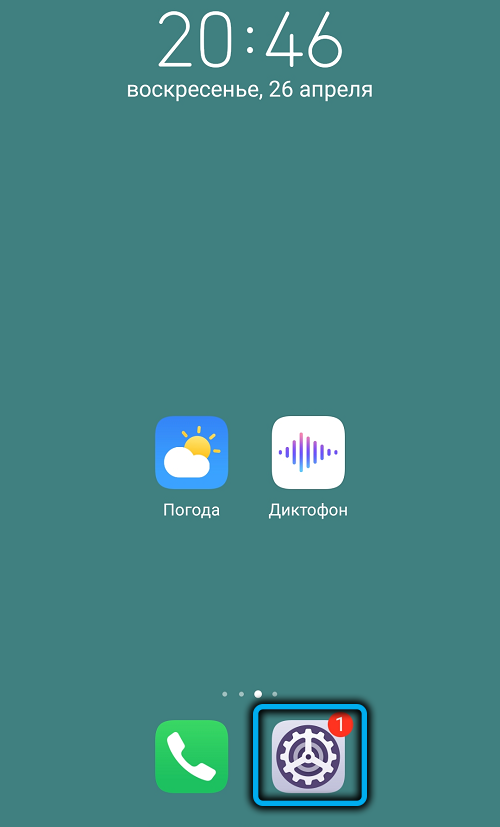
Tavakasutajate jaoks on programmi käivitamiseks topeltpress/klõpsamine teatud määral ebamugavused. Nägemispuudega inimeste jaoks hääletab esimene klõpsamine seda, mida täpselt vajutasite, ja kui valik on õige, peate kinnitama rakenduse käivitamist korduva vajutamisega. See kaitseb ebavajalike programmide juhuslike käivitamiste eest.
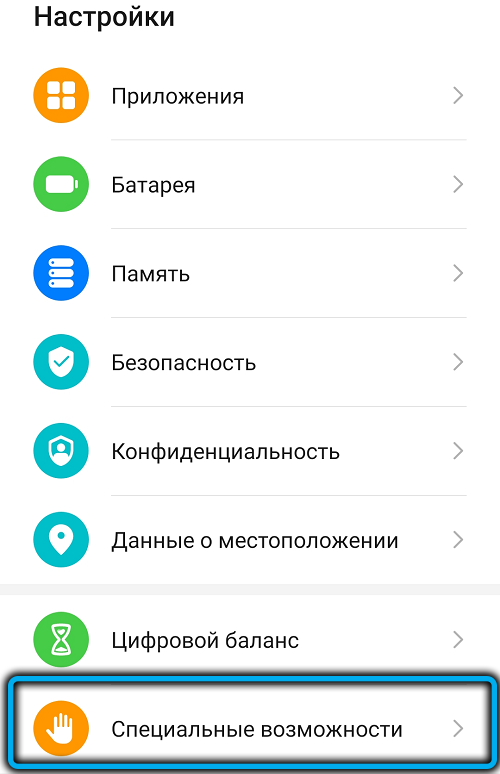
Programmi peamiste parameetrite seadistamine (žestide, nuppude, heliparameetrite jms kasutamise valikud jne.) toodetud vahekaardil "Erivõimalused".
Kui hakkate teksti sisestama, on algoritm sama, mis rakenduste ikoonide klõpsude korral: programm helistab sõnaga, mis algab pressitud kirjaga, ja teine ajakirjandus kinnitab sisendit. Muidugi on teksti sisend väga aeglustuda, kuid soovi korral saab seda funktsiooni keelata.
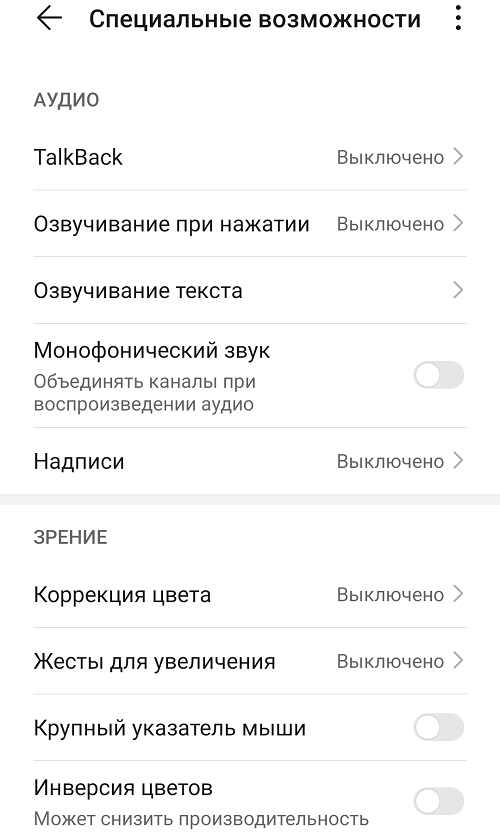
Ja ütleme, et te ei pea isegi teksti lugemisrežiimi aktiveerimiseks sätetesse minema, lihtsalt raputage telefoni lihtsalt. Tehakse ettepanek, et see teostatakse esimeses, et kuulda kõrvaklappide esimeses rakenduses olevaid seadeid.
Ka kahe sõrmega programmide käivitamine on üsna lihtne: peate lihtsalt ükskõik millise rakenduse ikoonile sõrme vajutama ja ärge laske mõnda aega minna. Selle tulemusel aktiveeritakse see rakenduste käivitamise meetod automaatselt.
Paljud seaded tuleks siiski lisada klassikalisele menüü kaudu. Niisiis, selleks, et lülitada sisse/välja vokaali vihjed, mille eest Talkbacki moodul vastutab, peate valima menüüelemendi "peatamine ülevaated". Pärast oma toimingute kinnitamist peate eemaldama märkuse parameetrilt "Alati kuva ...", kui soovite, et kinnitusakna ei ilmu enam järgmisel korral, kui parameeter muutub.
Kõigist, mida on öeldud, võime järeldada, et utiliit on tõesti kasulik, kuid ainult teatud füüsiliste puuetega inimestele. Kui teie nägemine ja kuulmine on korras, saab Androidi juurdepääsetava komplekti ohutult välja lülitada või eemaldada. Opsüsteemi muude moodulite funktsionaalsus ei kannata.
Rakenduse pööramine/eemaldamine
Niisiis, saime teada, miks on vaja Androidi juurdepääsetavat komplekti ja kas see on võimalik välja lülitada või kustutada. Muidugi, kui see on aktiivne, tarbib ta telefoniressursse, aeglustades oma tööd.
Rakenduse lahtiühendamiseks kasutage standardprotseduuri:
- Me läheme nutitelefoni sätetesse;
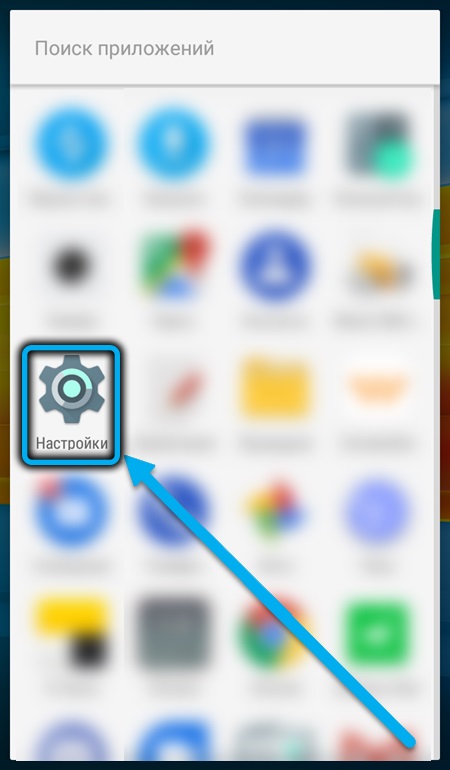
- Avage vahekaart "Kõik rakendused" (Androidi erinevatel versioonidel võib seda nimetada erinevalt);
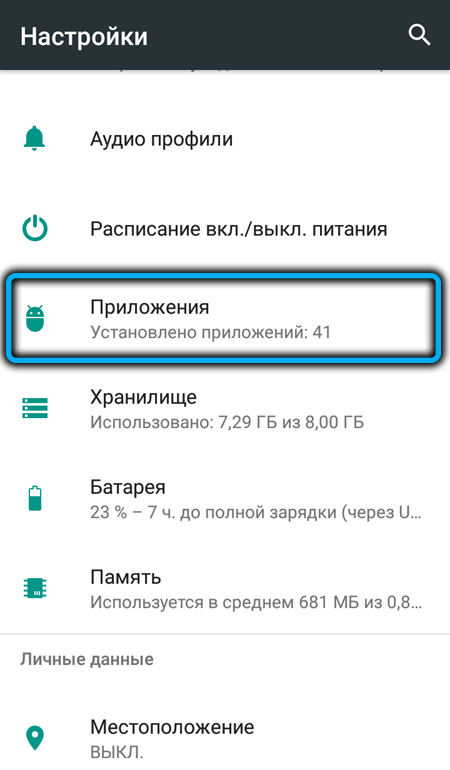
- Otsime Androidi juurdepääsetava komplekti loendist (saate otsida otsinguliini, kirjutades mõne teise sõna tähe);
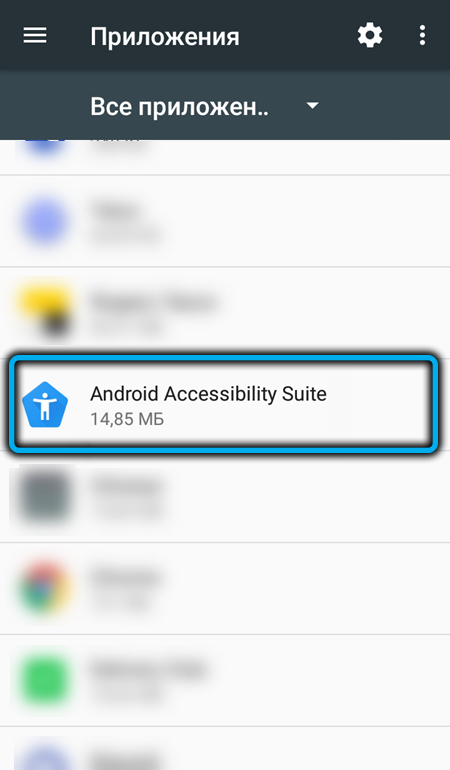
- Puudutage programmi nime järgi ja klõpsake avamisel nuppu "Keela" või "Kustuta".
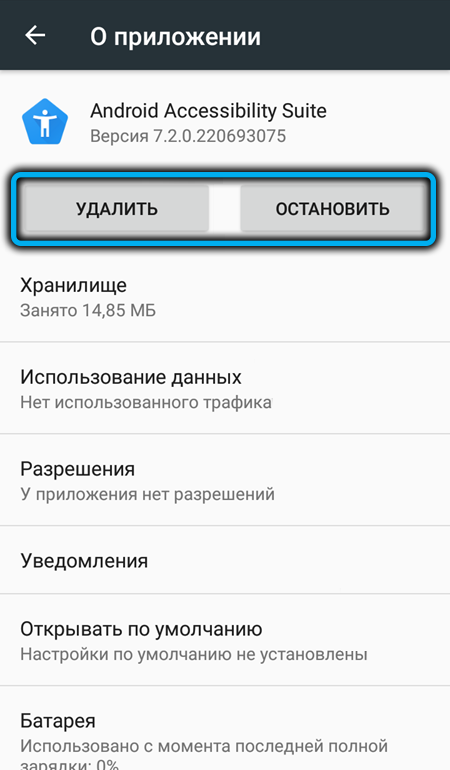
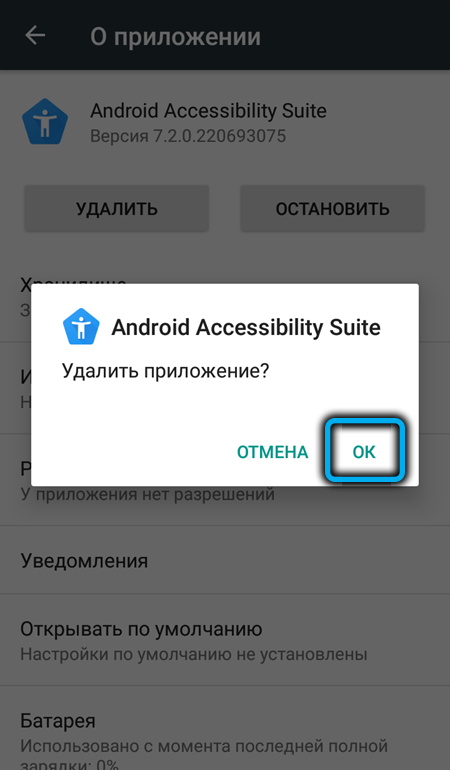
Kui sellised nupud puuduvad, tähendab see, et utiliit on süsteemimoodul ja lihtsalt ärge vabanege sellest. See tähendab, et selle kustutamise jaoks on vaja juureparandust ja ka nende kviitung pole lihtne ja see on seotud telefonis garantii kaotamise riskiga. Praegu on aga olemas alternatiivne viis, mis nõuab arvuti olemasolu ja sellele installitud ADB käitamisprogrammi.
Mõelge sellele meetodile üksikasjalikult:
- Me läheme seadete juurde, valime vahekaardi "Telefon";
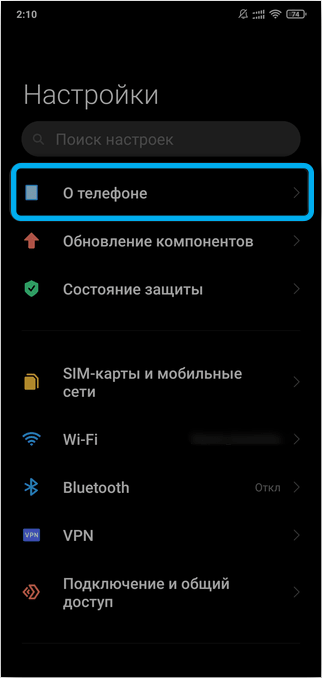
- Leiame joone “firma versioon”, libistame sellest mitu korda läbi, kuni ilmub teade “sinust sai arendaja” või “sa oled juba arendaja” (kui te selle protseduuri varem läbi viskasite);
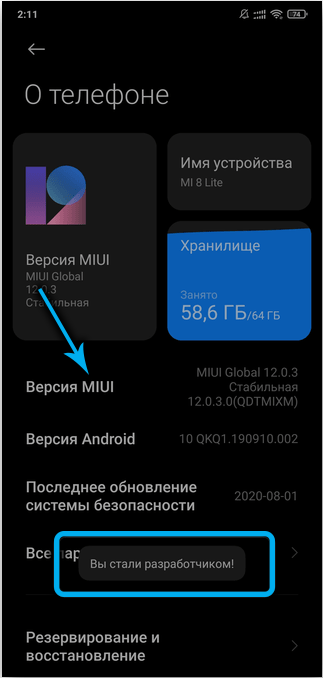
- Naaske põhiseadete ekraanile ja valige vahekaart "Laiendatud sätted";
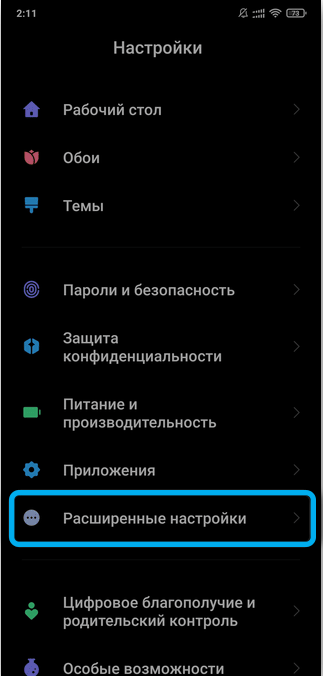
- Me läheme alasse "arendajatele";
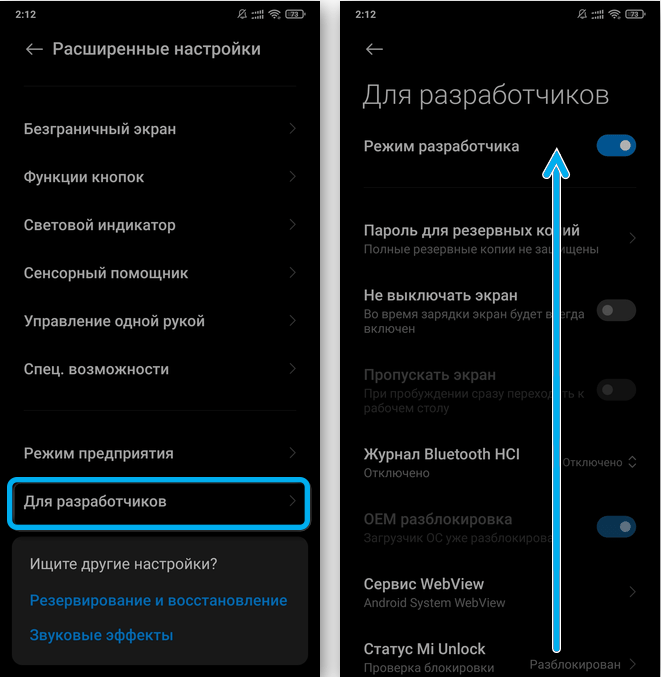
- Peidame lehe maha, kuni leiame parameetri „USB silumine”, aktiveerime selle liuguriga, liigutades paremale;
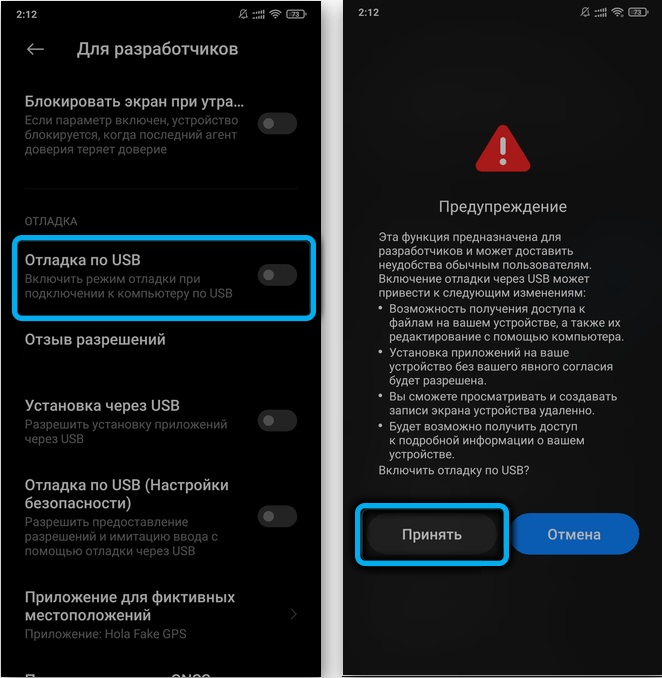
- Ühendame nutitelefoni USB -kaabli abil arvutiga. Kui olete seda juba varem teinud, määratakse nutitelefon automaatselt, kui esimest korda, siis peate draiveri installima (tavaliselt teeb opsüsteem seda ise, kuid mõnikord ei leia see vajalikku küttepuid ja siis nad ei leia tuleb paigaldada käsitsi);
- Valige nutitelefoni endas samal ajal üksuse "File Edastus" menüüst;
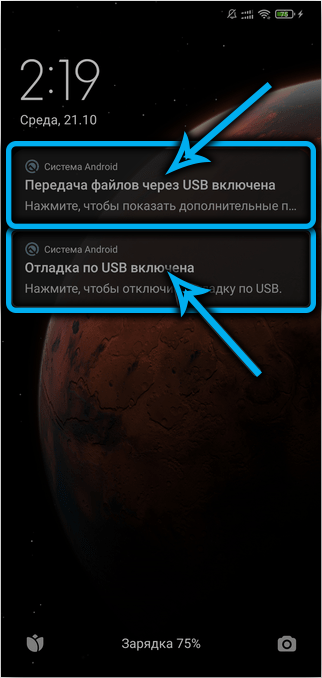
- Käivitame utiliidi ADB Run, sõidame numbri 12 (üleminek täiendavate käskude menüüle), klõpsake nuppu Enter;
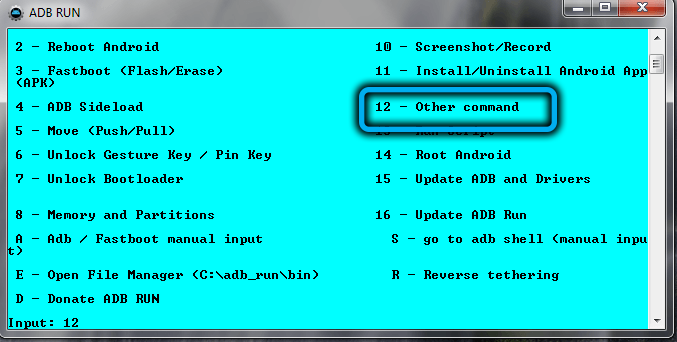
- Sisestame numbri 7 (süsteemi rakenduse eemaldamine ilma juurte parempoolse), klõpsake nuppu "Enter";
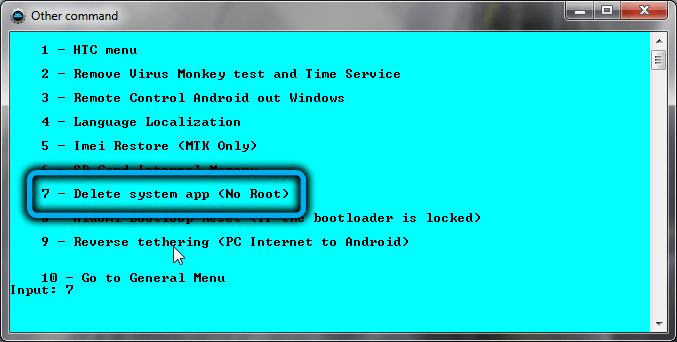
- Uus leht avatakse ettepanekuga kustutatud rakenduse nimi;
- Me läheme telefoni jaotisse "Rakendused", otsime Androidi juurdepääsu komplekti ja klõpsame sellel kaks korda, et pääseda lehele "lisas";
- Rida „paketi nimi” tähistab programmi täisnime süstemaatilisel kujul, tavaliselt on sellel järgmine vaade: com.Google.Android.Marvin.Tagasi rääkima. See on tema, kes tuleb sisestada ADB jooksusse ja vajutada sisestusse.
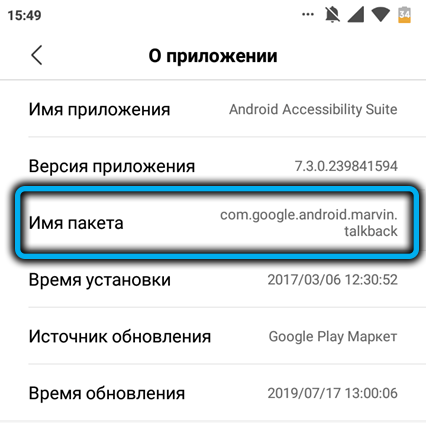
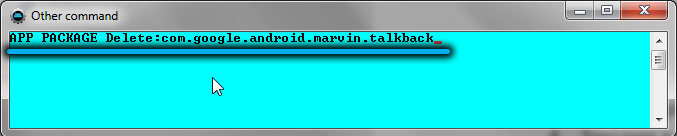
Kui eemaldamine töötab normaalselt välja, ilmub sõnum "edu". Jääb nutitelefoni arvutist välja lülitada ja selle taaskäivitada. Androidi accessienity komplekti rakendus tuleks soovi korral telefonist eemaldada, seda saab taastada, laadides Google'i poest.
Nagu näete, pole juurdepääsetav komplekti süsteemi utiliit Android OS -i jaoks kohustuslik, selle kustutamine ei mõjuta nutitelefoni jõudlust. Ja kui näete ja kuulete hästi, saate ja peaksite sellest lahti, vabastades oma mällu, eriti kui see on teie telefonis pisut.
- « Kas mul on vaja atieclxx protsessi.exe ja kas see on võimalik eemaldada
- Kuidas lahti ühendada Windowsi probleemide aruandlus, kui see laadib ketta »

